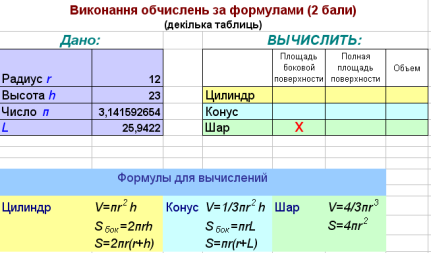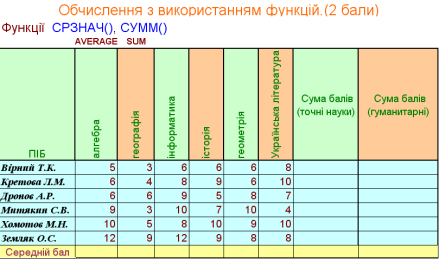Використання формул. Абсолютні та відносні посилання. Практична робота «Використання формул в електронних таблицях»
Розробка уроку узагальнення з теми "Використання формул. Абсолютні та відносні посилання. Практична робота «Використання формул в електронних таблицях»"
До розробки уроку також є презентація та інформаційний диктант, створений в середовищі MS Power Point
11 клас Дата _____________
Тема. Використання формул. Абсолютні та відносні посилання. Практична робота «Використання формул в електронних таблицях»
Мета:
сформувати поняття: формули; абсолютних, відносних та мішаних посилань;
розглянути: методи введення формул;
пояснити: правила запису абсолютних, відносних та мішаних посилань на комірки та діапазони комірок; правила запису формул і використання адрес комірок і діапазонів у формулах;
правила перетворення абсолютних, відносних та мішаних посилань під час копіювання формул;
формувати вміння: працювати з формулами; використовувати різні типи посилань.
Тип уроку: засвоєння нових знань, формування вмінь.
Базові поняття й терміни: формула, абсолютні, відносні та мішані посилання.
Хід уроку
I. ОРГАНІЗАЦІЙНИЙ ЕТАП.
Перевірка присутності та готовності учнів до уроку.
II. ПЕРЕВІРКА ДОМАШНЬОГО ЗАВДАННЯ.
Проводиться фронтально. Перевіряється наявність домашнього завдання під час виконання учнями практичної роботи.
III. АКТУАЛІЗАЦІЯ ОПОРНИХ ЗНАНЬ
Інформаційний диктант
- (1б.) Що є найменшим об’єктом аркуша електронної таблиці? (Комірка)
- (1б.) Як називається файл в табличному процесорі? (Книга)
- Яке розширення має файл в табличному процесорі Excel? (.xls)
- (1б.) Об’єктами табличного процесора є книга, аркуш і …? (діаграма)
- (1б.)За допомогою якого пункту меню можна додавати кількість стовпців, рядків, комірок таблиці? (Вставка)
- (1б.) Як називається елемент вікна, виділений на малюнку? (Ім’я або адреса комірки)

- (1б.) Як називається елемент активної комірки, виділений на малюнку? (Маркер автозаповнення)
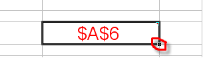
- (1б.) Запишіть адреси комірок, виділених кольором. (B4, D8 )
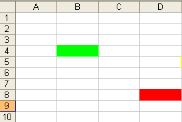
- (2б.) Скільки комірок входить до діапазону B4:D8? (15)
- (2 б.) Діапазон містить шість комірок, які розміщені в два рядки. Верхня ліва комірка має ім’я С2. Яке ім’я має права нижня комірка? (Е3)
Наприкінці уроку виконується самоперевірка шляхом звірення відповідей учнів з вірними відповідями, що виводяться на екран (слайд презентації). Вчитель виставляє оцінки під час виконання учнями практичної роботи.
- МОТИВАЦІЯ НАВЧАЛЬНОЇ ДІЯЛЬНОСТІ
Проблемне питання
Працівнику обмінного пункту необхідно записувати всі операції з обміну євро на гривні. До того ж він хоче зразу бачити суму, внесену в касу банку і суму у гривнях. Що потрібно знати, і як підрахувати суму до видачі? Чи можна це зробити за допомогою електронних таблиць?
V. ЗАСВОЄННЯ НОВИХ ЗНАНЬ ТА ВМІНЬ
Учитель пояснює матеріал, використовуючи демонстрування на екрані за допомогою мультимедійного проектора.
1. Формули
Найпростіші обчислення можна виконати, почавши зі знака = і записавши математичний вираз. Приклад: =40 + 5*2. Результат — у комірці висвітиться число 50.
Обчислення в середовищі електронних таблиць Excel здійснюються за допомогою формул. Формула може містити числові константи, посилання на комірки і функції, з'єднані знаками математичних операцій. Дужки дозволяють змінювати стандартний порядок виконання дій. Якщо зробити комірку активною, то формула відображається в рядку формул.
Формула — це сукупність арифметичних операцій, адрес комірок та звернень до функцій.
Введення формули починається зі знака «=». Якщо в комірку введена формула, то в комірці після натиснення клавіші введення буде видно результат, а в рядку формул — власне формулу, за допомогою якої був отриманий результат.
Знаки арифметичних операцій:
+ додавання;
- віднімання;
* — множення; / — ділення;
^ — піднесення до степеня;
( ) — підвищення (зміна) пріоритету операції.
Особливості запису формул
- Для введення формули курсор поставити на потрібну комірку.
- Запис адреси комірок відбувається англійською мовою.
- Запис формул починається зі знака «=».
- Десяткові дроби записуються з комою (3,5).
Формула може містити посилання, тобто адреси комірок, вміст яких використовується в обчисленнях. Це означає, що результат обчислення формули залежить від числа, що знаходиться в іншій комірці. Під час введення формули посилання можна задавати в різні способи. По-перше, адресу комірки можна ввести вручну; по-друге, можна клацнути мишею на відповідній комірці чи вибрати діапазон комірок, адресу якого потрібно ввести. Для редагування формули слід двічі клацнути мишею на відповідній комірці. При цьому діапазони комірок, від яких залежить значення формули, виділені на робочому аркуші рамками різного кольору, а посилання відображаються в комірці і в рядку формул тим самим кольором. Це полегшує редагування і перевірку формул.
Тип посилань та їх використання
Отже, крім чисел у формулах можна використовувати посилання — адреси решти комірок. Наприклад, =А4/А5+10 чи =В8+Е9. У формулах електронної таблиці використовують два типи адрес — абсолютна й відносна.
Абсолютна адреса не змінюється в разі копіювання формул, наприклад, $Е$1 — знак $ фіксує букву стовпця і цифру рядка.
Відносна адреса — адреса, яка в разі копіювання формул коригується (змінюється автоматично).
Для автоматизації обчислень під час роботи з електронними таблицями використовують автозаповпення формулами. Ця операція виконується наступним чином. У правому нижньому куті рамки активної комірки є чорний квадратик (маркер автозаповнення). Якщо навести на нього вказівник миші, він набуває форми чорного хрестика. Перетягування маркера заповнення розглядається як операція «розмноження» вмісту комірки в горизонтальному чи вертикальному напрямі. Під час автозаповнення формул до уваги береться характер посилань у формулах.
Швидкий спосіб обчислення суми у стовпцях і рядках Кнопка Автосума, розташована на панелі інструментів Стандартна, використовується для швидкого обчислення сум даних . Засіб Автосума можна використовувати в таких випадках:
- для додавання значень одного стовпця чи рядка;
- для додавання значень декількох стовпців і рядків;
- для додавання значень декількох стовпців і декількох рядків і обчислення загальної суми.
За виконання будь-якої операції можливі помилки. Тому необхідно знати, як реагує MS Excel на наявність помилок. Якщо формула в комірці не може бути обчислена, MS Excel виводить у комірку повідомлення про помилку. Якщо формула містить посилання на комірку, що містить значення помилки, то замість цієї формули також буде виводитися повідомлення про помилку.
Крім уведення формул для виконання основних математичних операцій, наприклад додавання, віднімання, множення та ділення, ви можете використовувати велику бібліотеку вбудованих функцій аркушів у програмі MS Excel, які надають значно більше можливостей.
VI. ФОРМУВАННЯ ПРАКТИЧНИХ УМІНЬ ТА НАВИЧОК
Практична робота № 3 «Використання формул в електронних таблицях»
- Інструктаж із правил техніки безпеки.
- Виконання роботи учнями.
- Підведення підсумків практичної роботи, виставлення оцінок.
VII. УСВІДОМЛЕННЯ НОВИХ ЗНАНЬ
*Бліцопитування (в залежності від рівня класу та наявності вільного часу)
- З яких компонентів може складатися запис формул?
- Назвіть особливості введення формул.
- Які особливості копіювання формул з відносними й абсолютними посиланнями?
- Які математичні функції Excel вам відомі?
- Як можна змінити порядок виконання арифметичних дій у формулах?
-
Вкажіть порядок виконання дій під час обчислення за формулою:
 , запишіть формулу для обчислення цього виразу, якщо значення змінної х беремо з комірки В2.
, запишіть формулу для обчислення цього виразу, якщо значення змінної х беремо з комірки В2.
VIII. ПІДБИТТЯ ПІДСУМКІВ УРОКУ
Учитель оцінює роботу учнів на уроці. За необхідності обговорюються проблеми та помилки, що виникали під час роботи.
IX. ДОМАШНЄ ЗАВДАННЯ
- Опрацювати конспект уроку та відповідний параграф підручника. 10-12
- Відповідати усно на питання «Обговорюємо» та «Працюємо в парах» стр. 104, 105
- Виконати вправу 1 з розділу працюємо самостійно стр. 105
Для тих, в кого немає ПК- виконати розрахунки на калькуляторі, таблицю накреслити в зошиті.
- Формула A2*($C$3+D$5)-F4/$B2 міститься в комірці А1, який вигляд матиме ця формула якщо її скопіювати до комірки С5.
11 клас Дата __________ Прізвище ім’я ________________________________________________
Практична робота «Використання формул в електронних таблицях»
|
№ |
Завдання |
Кількість балів |
|
|
Відкрийте файл Практична робота № 3 в папці вашої структури папок. Під час завантаження оберіть пункт «Не вимикати макроси». |
|
|
|
|
2 |
|
|
|
2 |
|
|
|
2 |
|
|
|
2 |
|
|
|
2 |
|
|
|
2 |
|
|
Збережіть файл з тим же ім’ям у папці вашої структури папок. |
|


про публікацію авторської розробки
Додати розробку